Você deve ter percebido que alguns módulos do Softvar Cloud, como Estoques, Produtos e SKUs e Clientes, por exemplo, possuem um botão de "Filtros".
Esse botão serve, justamente, para que você possa filtrar os cadastros exibidos na tela e, consequentemente, encontrar uma informação com maior facilidade.
As opções de filtro variam de módulo para módulo a fim de atender às necessidades de busca de cada cadastro realizado. Você poderá visualizar as opções disponíveis ao clicar em "Filtros" e preenchê-las conforme desejar. Veja abaixo um exemplo de filtro para o módulo de Produtos e SKUs.
Primeiro, clicamos no botão "Filtros".

Depois, preenchemos os campos de acordo com o que queremos que seja mostrado.

Por fim, clicamos em "Aplicar Filtro".

Observação: o botão de "Aplicar e Salvar Filtro" faz com que o filtro fique registrado no módulo. Caso você clique nesse botão, será aberta a tela abaixo para que você possa atribuir um identificador ao filtro. Com o filtro salvo, você o terá à sua disposição mais rapidamente.
Preencha o campo referente à identificação (nome do filtro) e clique em "Salvar".
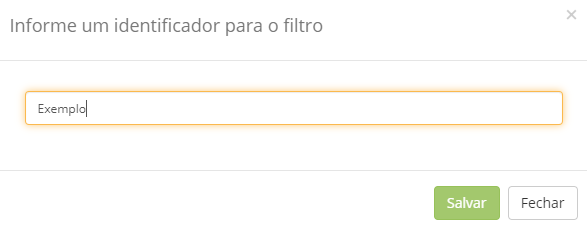
Para acessar o filtro salvo sempre que precisar, clique na seta ao lado do botão "Filtros" e o selecione.
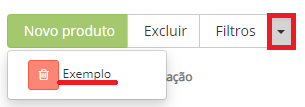
Para deletá-lo, clique no ícone de lixeira  ao lado dele.
ao lado dele.
Veja também o artigo O que acontece quando excluo algo? (Status ativo x Status inativo).
Ainda resta alguma dúvida? Entre em contato conosco por meio da nossa central de ajuda.

Comentários
0 comentário
Por favor, entre para comentar.